Si vous souhaitez partager des photos de souvenirs précieux ou envoyer toutes les photos sur votre nouvel Android et que vous ne connaissez pas comment transférer des photos d'Android vers Android, cet article est fait pour vous. Lisez et apprenez toutes les connaissances et astuces pour le transfert de photos Android.
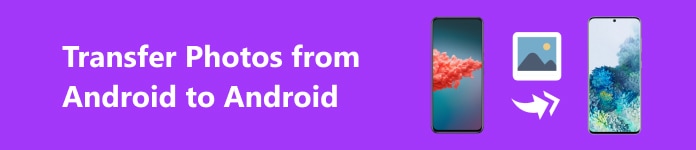
- Partie 1. Comment transférer automatiquement des images d'Android vers Android avec un PC [Priorité]
- Partie 2. Déplacer des images d'Android vers Android avec Bluetooth (sans réseau)
- Partie 3. Exporter des images d'Android vers Android à l'aide de Google Photos (stockage de 15 Go)
- Partie 4. Comment transférer des photos d'Android vers Android avec Nearby Share (Android Beam)
Partie 1 : Comment transférer automatiquement des images d'Android vers Android avec un PC [Priorité]
Transférer des photos d'un Android à un autre via un PC et son Explore nous déconcerte, et nous sommes faciles à les gâcher. Cependant, avec Apeaksoft MobieTrans, le gestionnaire de fichiers Android gratuit compatible avec PC, vous permet de tout contrôler. Vous pouvez transférer des photos, des vidéos, des livres électroniques, de la musique, etc., entre des Android, des iPhones et un ordinateur. La vitesse de transfert est bien plus rapide que celle des lecteurs Bluetooth ou cloud, et le nombre et la taille des photos sont illimités.

4,000,000+ Téléchargements
Transférez rapidement des photos entre Android (transfert en masse en quelques minutes)
Déplacez des photos, des vidéos, de la musique, des contacts et des messages vers ou depuis Android, iOS et PC
Tous les appareils Android pris en charge, y compris Samsung, Huawei, Mi, etc.
Supprimez, ajoutez et gérez les fichiers du téléphone de manière organisée.
Étape 1 Connectez vos deux androïdes au PC via un câble USB. Choisissez l'appareil à partir duquel vous souhaitez exporter les photos en haut.
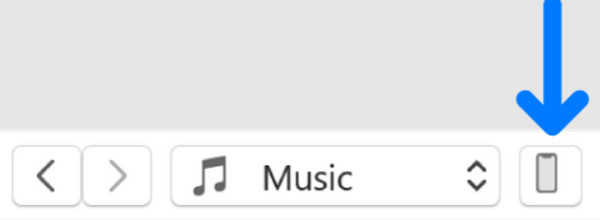
Étape 2 Cliquez sur Galerie dans la barre de gauche, sélectionnez les photos que vous allez envoyer, ou sélectionnez-les toutes. Cliquez sur le bouton de l'appareil pour exporter.
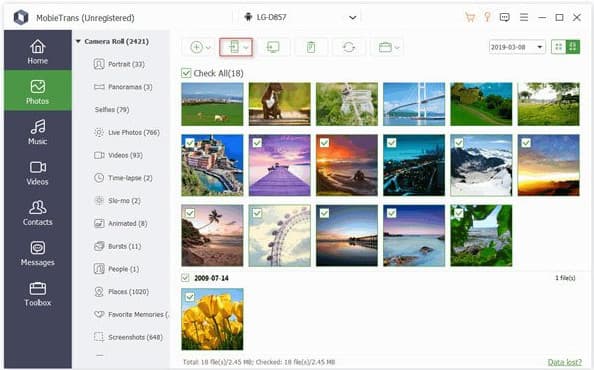
Étape 3 Après quelques secondes, vous verrez la fenêtre de réussite. Vous pouvez maintenant vérifier les photos nouvellement transférées sur l'appareil à l'aide de Galerie app.

1. Si vous ne parvenez pas à connecter vos Androids à un PC via un câble USB, il existe trois solutions :
• Essayez de reconnecter vos androïdes avec leur câble d'origine et redémarrez le programme.
• Ouvert Options pour les développeurs et allumer Débogage USB (important).
• Vous pouvez contacter les supporters, qui vous répondront dans les 24 heures.
2. Le programme dispose également de nombreux utilitaires, comme un clic pour sauvegarder et restaurer les contacts Android ou faire des sonneries.
Partie 2 : Déplacer des images d'Android vers Android avec Bluetooth (sans réseau)
Le Bluetooth est un moyen populaire de transférer des fichiers entre appareils, car il ne nécessite pas de réseau et prend en charge tous les appareils Android. Il n'y a qu'un seul facteur clé pour maintenir la concentration : réduire la distance entre les androïdes à 10 mètres. Plus c'est court, mieux c'est.
Étape 1 Basculer Bluetooth sur les deux appareils Android. En général, vous pouvez l'activer en faisant défiler vers le bas ou vers le haut sur votre appareil Android.
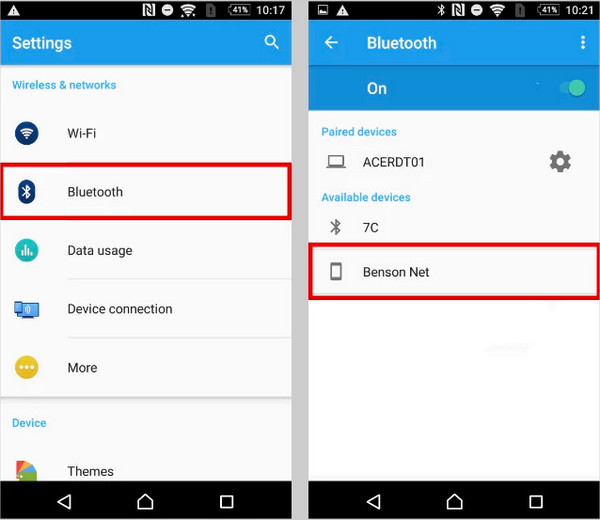
Étape 2 Ouvrez le Album or Galerie sur votre Android et sélectionnez les photos que vous souhaitez envoyer. Appuyez sur Partagez > choisir Bluetooth > sélectionnez le nom de votre appareil cible. L'Android cible recevra automatiquement les photos.
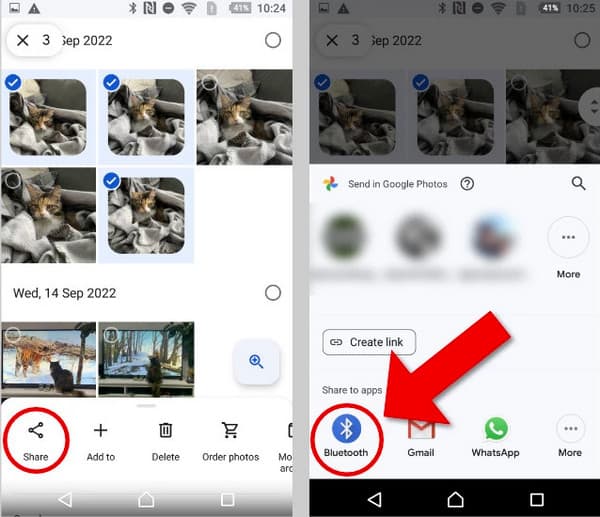
1. Le Bluetooth a tendance à se déconnecter même si vous maintenez une distance raisonnable. Par conséquent, il est préférable de ne pas utiliser d'autres applications sur les deux appareils afin de ne pas interrompre le transfert.
2. Lors du transfert de données via Bluetooth, vos téléphones sont susceptibles d'être attaqués. Assurez-vous donc que votre connexion Bluetooth est sécurisée.
3. La vitesse de transfert Bluetooth dépend de la version Bluetooth de votre appareil. En général, la version Bluetooth a tendance à être plus élevée si votre appareil est relativement récent.
Partie 3 : Exporter des images d'Android vers Android à l'aide de Google Photos (stockage de 15 Go)
Google Photos est le service de stockage en nuage de Google. Vous pouvez télécharger vos photos sur l'appareil source et les télécharger sur un autre. Google Photos offre à chaque utilisateur 15 Go de stockage gratuit. Si vous souhaitez plus d'espace, abonnez-vous pour 1.99 $/mois pour 100 Go ou 9.99 $/mois pour 2 To. Voyons maintenant comment transférer des photos d'un téléphone à un autre avec Google Photos gratuit.
Étape 1 Ouvert Google Photos sur votre appareil source > appuyez sur votre profil dans le coin supérieur gauche > activez la sauvegarde. Vos photos seront automatiquement téléchargées sur Google Photos.

Étape 2 Connectez-vous au même compte Google sur votre Android cible pour Google Photos > activer la sauvegarde suivante Étape 1. Vous pouvez désormais vérifier vos photos sur le nouvel appareil et les télécharger sur le périphérique local.
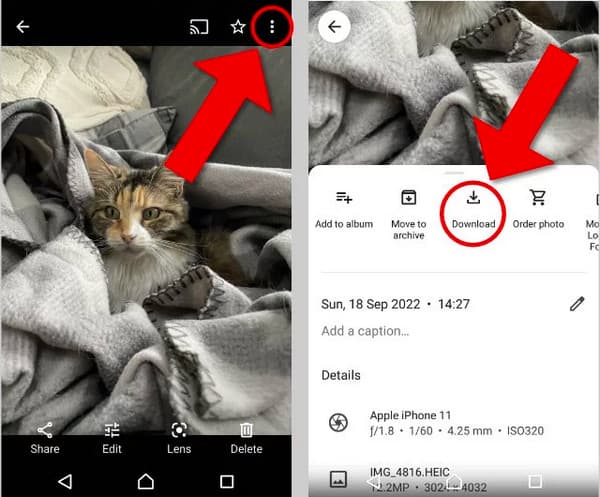
Partie 4 : Comment transférer des photos d'Android vers Android avec Nearby Share (Android Beam)
Nearby Share est une fonction officielle d'Android qui permet de transférer des données, à l'instar d'Airdrop sur iPhone. Vous pouvez également entendre parler d'Android Beam. Eh bien, c'est le précurseur de Nearby Share. Cependant, Android Beam a généralement été abandonné depuis Android 10 et doit être fourni avec NFC. Par conséquent, de moins en moins d'appareils prennent en charge Android Beam.
Étape 1 Ouvert Paramètres > naviguer et appuyer Google > sélectionnez Appareil et partage > appuyez sur Partage à proximité > activez-le sur les deux appareils. Activez également le Bluetooth et le Wi-Fi sur les deux appareils.
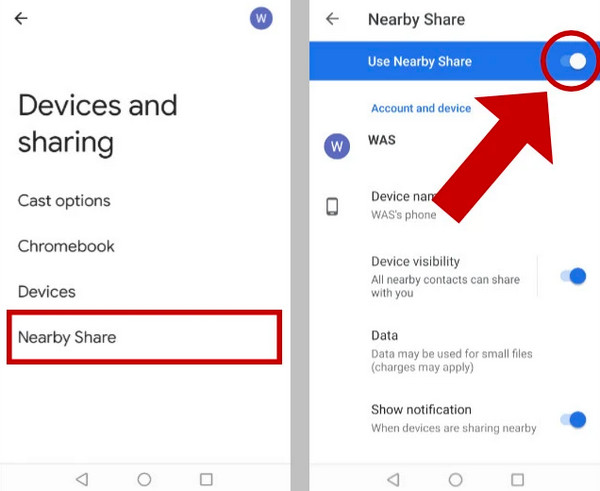
Étape 2 Ouvrez le Galerie application sur votre Android > sélectionnez des photos > appuyez sur Partagez en bas > choisir Partage à proximité > sélectionnez le nom de votre appareil cible. Vous devez accepter de recevoir des photos sur l'appareil cible.
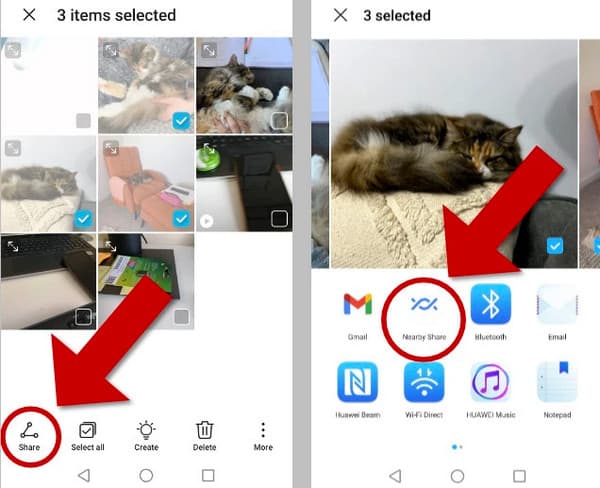
Conclusion
En conclusion, comment transférer des photos d'Android vers Android? Si vous souhaitez transférer de nombreuses photos facilement et rapidement, vous pouvez choisir Apeaksoft MobieTrans. Nearby Share et Bluetooth conviennent aux petites quantités et au partage instantané. Google Photos vous aide à sauvegarder toutes vos photos si vous disposez de suffisamment de stockage cloud. De plus, si vous avez la possibilité de transférer d'autres données entre iPhone et Android, Apeaksoft MobieTrans fonctionne également parfaitement.




